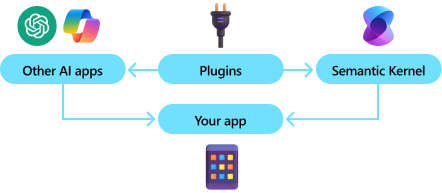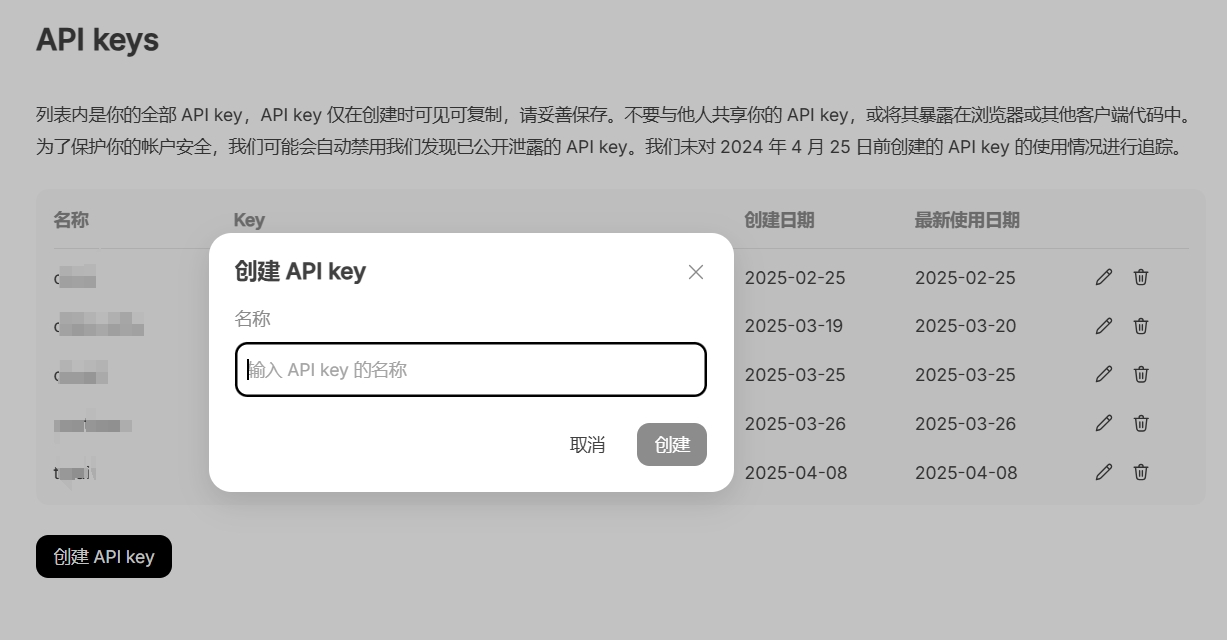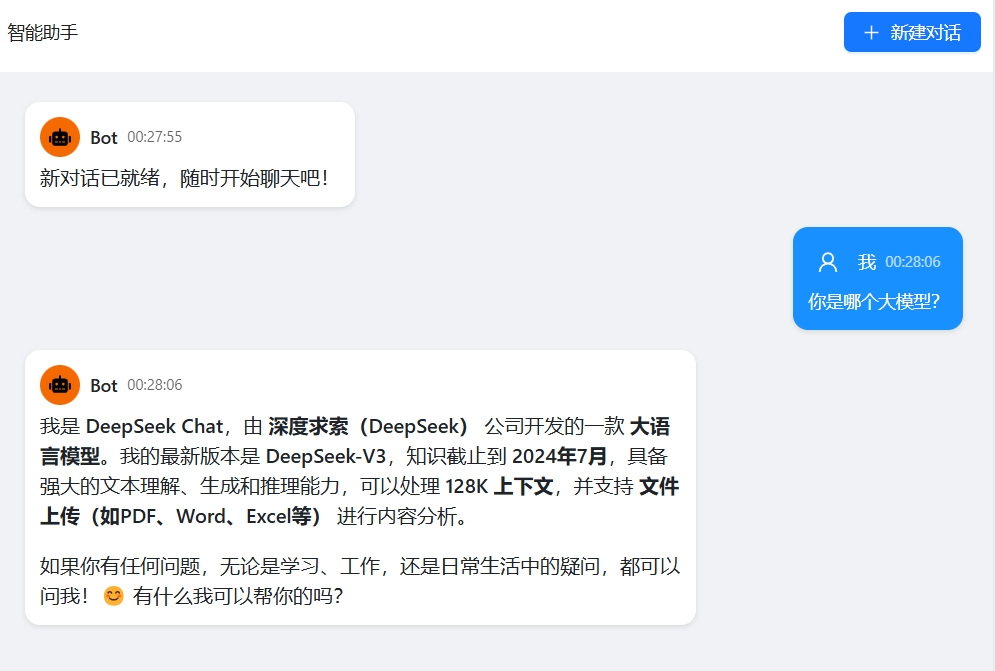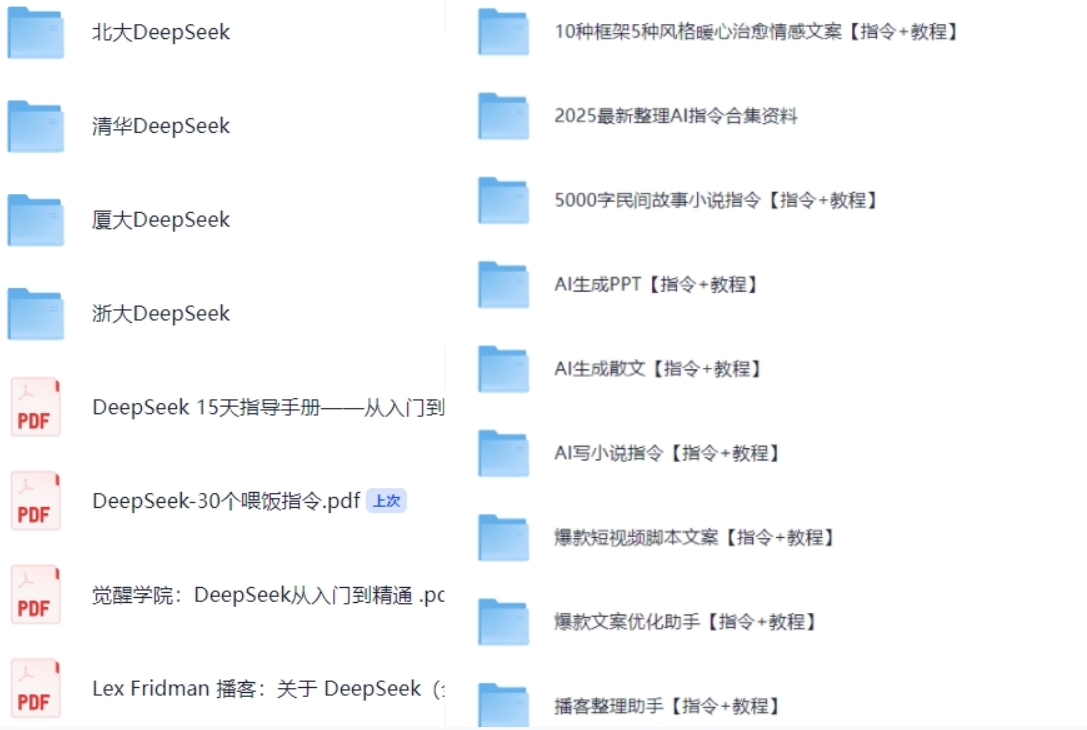在上一篇中,我們介紹瞭如何通過SK訪問ollama中部署的大模型,今天我們嘗試直接調用deepseek官網api,來實現AI對話功能。
DeepSeek官方API
如果要使用deepseek 官方API,首先我們要註冊API訪問的賬號,然後創建apikey。
- DeepSeek Platform地址:https://platform.deepseek.com/
- DeepSeek API文檔地址:https://api-docs.deepseek.com/zh-cn/
在platform頁面完成註冊,然後點擊左側“API Keys”,創建一個key。
注意:請將key複製後保存在安全的位置,在DeepSeek Platform中key只展示一次!
安裝SK和OpenAI Connector
我們使用deepseek提供的兼容openAI的API來進行訪問,安裝必要的組件:
dotnet add package Microsoft.SemanticKernel
dotnet add package Microsoft.SemanticKernel.Connectors.OpenAI
在上一篇內容中我們知道,第一步要初始化sk:
var skBuilder = Kernel.CreateBuilder()
.AddOpenAIChatCompletion(
modelId: openAiConfig.DefaultModel,
endpoint: new Uri(openAiConfig.BaseUrl),
apiKey: openAiConfig.ApiKey
)
;
var sk = skBuilder.Build();
參數説明:
- modelId: 使用的模型Id,deepseek官網目前提供了兩個模型,分別是
deepseek-chat和deepseek-reasoner,對應DeepSeek-V3和DeepSeek-R1 - endpoint: api的地址,由於我們使用的是兼容OpenAI的API,因此地址使用
https://api.deepseek.com/v1 - apiKey: 上一步創建的apikey。注意:一定不要hard-code在代碼裏!!
發起聊天
在完成sk初始化之後,就可以創建chatService,開始對話了:
var chatService = sk.GetRequiredService<IChatCompletionService>();
var reply = await chatService.GetChatMessageContentAsync(chatHistory,
executionSettings: executionSettings,
kernel: sk);
最後,把這些代碼放在webapi裏面,討一個UI,效果如下:
以上就是今天要分享的全部內容,感興趣的朋友可以關注我的公眾號 [拓荒者IT] 瞭解更多內容!
往期推薦:
-
使用Ollama本地部署大模型系列(已完結)
-
進階篇-搭建專屬的知識庫和問答系統—cherryStudio版
-
進階篇-Ollama API 使用指南
👉 持續分享AI工具,AI應用場景,AI學習資源 ❤️